Дома с Windows 7 HomeGroup
Новости Windows 7
Наша новая статья посвящена одной из новых функций Windows 7, которая охватывает массу аспектов ОС: сетевые возможности, пользовательский интерфейс, общий доступ к медиа-контенту, печати, хранению, поиску и иные элементы. HomeGroup представляет собой способ объединения всех этих аспектов, выводя на совершенно новый уровень взаимодействие компьютеров домашней сети, работающих под управлением Windows 7.
Большинство из нас являются системными администраторами в своих домашних сетях, а некоторые и в домашних сетях своих родственников и друзей. Мы настраиваем сеть, конфигурируем компьютеры и заставляем их работать. HomeGroup создавалась с целью упростить эти задачи и освободить вас от обязанностей добровольного администратора. Совсем непросто описать эту функцию, поскольку отсутствие ее аналога заставило каждого из нас разработать свою собственную технику настройки и управления домашней сетью.
Несмотря на то, что HomeGroup упрощает процесс настройки и управления сетью, она дает пользователям все необходимые инструменты для этого. И абсолютно неважно, каким образом обеспечивается общий доступ к файлам и принтерам, медиа-контенту и иным сетевым функциям, - все это вам давно знакомо. HomeGroup - это фундаментальная функция, которая принесла много нового в инфраструктуру Windows 7. HomeGroup является такой функцией, которую нужно просто использовать и наблюдать за тем, как она выполняет свою работу, а не пытаться прочитать все, что она умеет и как она работает, поскольку на это потребуется не одна статья.
Автором данной статьи, в которой мы поговорим о работе с функцией с точки зрения настройки сети, выступил Джерри Кох (Jerry Koh), ведущий программный менеджер группы Core User Experience, при участии нескольких разработчиков из других команд. -- Стивен>
Вполне возможно, что до сего момента вам посчастливилось увидеть или услышать о HomeGroup. Мы демонстрировали работу функции на конференции PDC в ходе выступления Стивена, мы говорили о ней на WinHEC, а кто-то успел попробовать Windows 7 Pre-Beta. Если вкратце, то HomeGroup позволяет организовывать общий доступ к различным документам, медиа-информации и устройствам. HomeGroup распознает и группирует компьютеры под управлением Windows 7 в безопасную группу с открытым доступом к медиа-контенту и иной информации у вас дома. С помощью HomeGroup вы сможете организовать общий доступ к файлам, транслировать музыку на XBOX 360 или другие устройства, а также печатать документы на домашнем принтере, совершенно не беспокоясь о том, как это работает.
Идея о реализации HomeGroup, равно как и многих других функций Windows 7, пришла нам в голову благодаря пользователям. Неважно, как поступили к нам данные - через программу CEIP (Customer Experience Improvement Program), из Windows Feedback Panel, из фокус-групп или юзабилити-сессий - они позволяют сконцентрировать внимание на ключевых областях, наиболее чувствительных для пользователей. Чтобы понять, как решить проблемы, с которыми сталкиваются домашние пользователи при настройке общего доступа к файлам и принтерам, мы решили подробно изучить взаимодействие пользователей с их домашним окружением. Мы хотели понять не только то, как пользователи используют компьютеры у себя дома, но и узнать о принятых социальных и поведенческих нормах. И вот что мы обнаружили:
Людям не нравится, когда в их доме присутствуют незнакомцы, поэтому они предпочитают закрывать свои двери на замок. Все те, кто находится дома, автоматически считаются доверенными лицами.
Внутри дома двери, как правило, не закрываются, поэтому домашние имеют свободный доступ ко всему, что там находится. Книги, фотографии, журналы, CD и DVD-диски, как правило, находятся в свободном доступе.
Социальные нормы не позволяют большинству людей доступ к зонам, куда доступ a priori запрещен. В таких зонах при необходимости установлена дополнительная защита от входа, к примеру, щеколды.
Социальная модель дома также позволяет понять модель общего доступа. Когда мы обсуждали общий доступ к файлам и принтерам (или концепцию организации такого доступа), мы обнаружили, что люди классифицируют свою собственность по четырем категориям: личное, общедоступное, взрослое и детское. Под "личным" подразумеваются рабочие и финансовые объекты, которые, по мнению их владельцев, могут быть случайно удалены в связи с ростом количества пользователей, имеющих к ним доступ.
Люди быстро проходят к осознанию того, что у них нет контента развлекательного характера, который может расцениваться как личный, поэтому доступ к развлекательной информации может быть открыт для всех членов семьи. В семьях, в которых есть дети, может присутствовать информация, не предназначенная для использования несовершеннолетними (музыка, видео и иная информация). А в связи с тем, что цифровые фото и видеокамеры становятся все доступнее в цене, родители беспокоятся о случайном удалении или потере оригинальных копий их цифровых воспоминаний.
Подобные наблюдения оказались очень интересными и полезными для нас. Поэтому модель, отражающая реальные ожидания пользователей по совместному доступу к информации, оказалась бы более естественной для пользователей, нежели мастер с бесконечными вопросами о безопасности, разрешениях и правах. Руководствуясь этими мыслями, мы разработали концепцию свободного общего доступа к домашней сети. Но возникает вопрос, а как определить, что понимать под термином "дом"?
Беспроводные сети, пароли и определение местоположения пользователя
Одним из ключевых преимуществ, которыми обладает Windows, для домашних сетей является поддержка беспроводных сетей. Такие стандарты, как 802.11 в значительной степени расширили возможности домашних сетей. Сегодня продажи беспроводных роутеров высоки как никогда и в будущем они будут только расти. Но чем больше пользователей приобретают подобные устройства, тем больше возникает вопросов о безопасности. При неверной настройке беспроводные сети могут сделать вашу домашнюю сеть уязвимой для злонамеренных пользователей и нечестных соседей. Несмотря на существование нескольких инициатив, призванных рассказать пользователям о безопасности беспроводных сетей, среди которых "Windows Rally program" и технологии "Windows Connect Now", большинство пользователей не могут обеспечить безопасность своим беспроводным сетям. Из собранной статистики мы знаем, что более половины существующих беспроводных сетей небезопасны, при этом неважно по какой причине. Мы также знаем, что многие из вас являются первой линией защиты в настройке сетей ваших родственников и друзей. И хотя в последнее время наметились положительные сдвиги в этом направлении, до сих пор неясно, возможно ли когда-нибудь достичь 100% безопасности домашних сетей. Так как же можно проверить, насколько безопасна домашняя сеть?
Еще одним интересным фактором является использование паролей для учетных записей на домашних компьютерах. Несмотря на то, что сегодня пользователи как никогда ранее обеспокоены безопасностью, большинство из них до сих пор не желают устанавливать пароли на учетные записи в Windows. По какой-то странной причине они считают это барьером на пути к использованию компьютеров и еще одной вещью, о которой следует всегда помнить и которую можно потерять или забыть (кстати, в домашних сетях пароли зачастую рассматриваются как ограничители производительности). Из информации, полученной через программу Windows Feedback Panel, стало ясно, что львиная доля пользователей попросту не применяет дома каких бы то ни было паролей, предпочитая простую модель использования компьютера по принципу "включил и работай". Аналогичная ситуация имеет место и в мире мобильных телефонов, где установка пароля на включение является для большинства людей лишней преградой.
Следует отметить, что на большинстве компьютеров из выборки Windows Feedback Panel присутствует всего одна учетная запись. Несмотря на тот факт, что в последнее время продажи мобильных компьютеров (ноутбуков/планшетных ПК/нетбуков) превысили продажи стационарных компьютеров, полученная нами статистика показывает, что люди приобретают компьютеры для конкретных пользователей, а не для общего использования несколькими людьми. Фактор мобильности при использовании ноутбуков предполагает использование компьютера по схеме "один пользователь/один компьютер". И снова эта схема заимствована из мира мобильных телефонов, в котором практически не бывает ситуаций, когда к одному мобильному телефону имеют доступ несколько людей. И несмотря на то, что сегодня существует масса бюджетных мобильных компьютеров, до сих в большинстве уголков мира ноутбуки являются роскошью. 
Руководствуясь подобными мыслями, мы решили отыскать модель, которая позволила бы обеспечить безопасный и более естественный общий доступ для пользователей, которые не желают использовать пароли на домашних компьютерах.
Для этого мы должны были понять, что пользователи находятся дома. К счастью, нам не понадобилось изобретать велосипед, поскольку в Windows Vista мы представили технологию под названием Network location awareness (осведомленность о местонахождении сети, далее NLA), которая позволяла системе определять смену типа используемой сети. Все сети мы поделили на три типа: домашние (Home), рабочие (Work) и общедоступные (Public). И хотя многие из пользователей Vista не понимали, чем отличаются типы сетей, в связи с появлением понятия HomeGroup можно убедиться, насколько важна оказалась предложенная нами инфраструктура. В дополнение к верному выбору настроек межсетевого экрана NLA позволила более грамотно выбирать список запускаемых служб, предназначенных для работы в разных типах сетей. Так, к примеру, служба Network Discovery не запуститься, если вы подключены к общедоступной сети. Тем не менее, в Windows Vista не существовало четкого отличия между домашней и рабочей сетью - с точки зрения открытых портов и запускаемых служб они были абсолютно идентичны.
В Windows 7 мы расширили концепцию NLA, разделив понятия домашней и рабочей сети. В Windows 7 при выборе сетевого профиля "home" ОС понимает, что вы находитесь у себя дома, и, как следствие, запускает ключевые службы, необходимые для успешной организации общего доступа к файлам и принтерам в домашней сети. Это является отправной точкой для работы HomeGroup: как только система понимает, что вы дома, она приступает к поиску других компьютеров под управлением Windows 7 в вашей домашней сети. Если в сети имеется настроенная группа, то система предложит вам присоединиться к ней, если же нет - то предложит ее создать. 
Теперь, когда мы знаем, что вы находитесь дома, нужно удостовериться в том, что ваши данные защищены от посторонних глаз. И несмотря на то, что беспроводные сети просто кишат различными техническими аббревиатурами (WEP, WPA, TKIP и иные способы обеспечения безопасности сетей), фундаментальная модель безопасности беспроводной сети достаточно просто для понимания. Использование дубликата физического ключа для входа в чей-то дом довольно-таки верно отражает концепцию использования общего виртуального ключа для доступа к домашней беспроводной сети. В случаее HomeGroup система предложит вам предварительно сгенерированный ключ, которым вы можете поделиться с любым членом вашей семьи и который может быть использован для входа в группу. 
И хотя Windows самостоятельно предлагает пароль, пользователь в любой момент времени может изменить его через апплет HomeGroup в панели управления. Эта система очень хорошо зарекомендовала себя при тестировании. Пользователи при виде пароля записывали его и впоследствии делились с другими домашними пользователями для доступа в HomeGroup. Возникает вопрос, а почему бы по умолчанию не предлагать пользователям самостоятельно устанавливать пароль на доступ? Как оказалось, при тестировании такой подход приводил пользователей в смятение. Выяснилось, что основная масса пользователей использует один-два пароля для всех действий на компьютере как в оффлайн, так и в онлайн-режиме. При появлении диалога с просьбой ввести пароль, пользователи, как правило, выбирали один из этих паролей, а затем приходили в смятение, когда понимали, что этим паролем нужно будет поделиться с другими членами семьи. Наши исследования показали, что пользователи лучше реагировали именно на автоматически сгенерированные пароли. Еще одним преимуществом такого подхода является сокращение времени, которое пользователи тратят на взаимодействие с интерфейсом HomeGroup. Без необходимости вводить пароль пользователи могут потратить больше времени на осознание предназначения HomeGroup и принять соответствующие решения об общем доступе. В результате получаем более прямолинейный и безопасный дизайн.
Домашнее равноправие с открытым доступом к библиотекам
В дополнение к простоте и безопасности мы хотели, чтобы компьютер стал более персональным. По этой причине мы адаптировали концепцию, при которой каждый объект HomeGroup является независимым элементом сети. Любой член семьи может войти и покинуть HomeGroup по своему желанию. Любой член семьи может выбрать данные, которыми он хочется поделиться с другими. В связи с подобным равноправием участников сети появляется огромное преимущество - отсутствие необходимости управления - не требуется обслуживание группы. Это избавляет от основного источника проблем. Все, что вам нужно для использования HomeGroup, - это пароль, равнозначный ключу, который есть у каждого члена семьи.
Так чем же можно поделиться в домашней сети? Как сказано выше, наши пользователи готовы делиться фотографиями и музыкой, к которым они хотят иметь доступ из любой точки дома. Собственно, именно так мы и поступили. По умолчанию HomeGroup позволяет получить доступ к библиотекам изображений, музыки и видеофайлов. В будущем в одной из статей мы расскажем, как работают библиотеки, но если вкратце, то они позволяют Windows объединять несколько физических папок в одну виртуальную. Такой подход является мощным дополнением к возможностям Windows по организации информации. В библиотеку Pictures, к примеру, по умолчанию включены папки <имя пользователя>\Pictures, Public\Pictures, но в ее состав можно включить любую другую папкку, в которой хранятся изобраежения. Доступ к библиотеке изображений позволяет одновременно просматривать файлы из совершенно несвязанных папок, а также искать, сортировать и организовывать их таким же образом, как и в любой другой папке, при этом вы всегда будете уверены, что сохраняете новые элементы в правильной папке.
В дополнение к медиа-контенту некоторые пользователи желают обеспечивать общий доступ к своим документам. При создании или подключении к HomeGroup пользователю предлагается выбрать, следует ли обеспечивать общий доступ к документам. Это является огромным плюсом для тех, кто хочет вести совместную работу над документацией. По умолчанию документы имеют атрибут "только для чтения", но при желании это может быть изменено через Windows Explorer. Мы хотели, чтобы система полностью отвечала вашим ожиданиям, поэтому предусмотрели возможность внесений изменений в ее поведение по умолчанию.
Простота использования
Теперь, когда мы добились упрощения настройки, необходимо упростить ее использование. В этой статье мы поговорим о двух аспектах данного вопроса:
- Обнаружение общих ресурсов
- Доступ и использование доступных ресурсов
В Windows Vista поиск сетевых ресурсов осуществлялся через папку Network, в которой располагался полный, но достаточно технический перечень доступных сетевых ресурсов. Кроме того, в ней были перечислены другие устройства и медиа-библиотеки, к которым был открыт общий доступ. Для большинства пользователей это оказалось довольно сложным. Если, к примеру, сделать общедоступной папку Pictures, то найти ее можно по следующему пути: \\\users\\pictures. Рядовые пользователи могут и не знать, где ее искать, ведь так?
Концепция "библиотек", появившаяся в Windows 7, позволила упростить доступ к контенту в любой точке сети. И хотя библиотеки собираются на локальном компьютере, если сделать их общедоступными, то они будут представлены в сети как набор папок. Каждой папке из библиотеки соответствует конкретный путь, поэтому организация общего доступа к библиотеке Pictures привела бы к появлению в папке Network трех папок: 1) \\computername, 2) Users\\pictures, 3) Users\public\pictures и так далее. При такой модели смысла в библиотеках попросту не было бы. Тем не менее, нам удалось разработать концепцию, которая одинаково удачно работает и в сети, и локально. Секрет идеального решения оказался на удивление простым.
Вполне логично, чтобы взаимодействие пользователей с библиотеками в режиме оффлайн не должно отличаться от работы с библиотеками через HomeGroup и наоборот. Мы сделали так, что при организации общего доступа к библиотеке Pictures в Windows 7, общий доступ обеспечивался не только отдельным папкам, входящим в библиотеку, но и самой библиотеке, которую впоследствии мог использовать любой член HomeGroup. То есть члены HomeGroup будут видеть саму библиотеку с входящими в ее состав ресурсами.
Во-вторых, мы обнаружили, что доступ к этим ресурсам через папку Network требовал довольно много щелчков и, соответственно, времени, поэтому очень часто пользователи не могли найти то, что им нужно. Поэтому в панели навигации Windows Explorer мы добавили пункт HomeGroup. При подключении к HomeGroup другие компьютеры, входящие в ее состав, будут доступны через этот пункт в панели навигации Windows Explorer. Таким образом, для доступа к компьютеру требуется всего один щелчок мыши. Наши тесты показали, что такое решение в значительной степени упрощает поиск и использование сетевых ресурсов, доступных через HomeGroup. Пользователи с легкостью находили музыку и фотографии на другом компьютере. 
С появлением библиотек у нас появилась реальная возможность избавиться от путаницы, которую внесло появление специальных медиа-библиотек, создаваемых Windows Media Player (WMP) или Windows Media Center (WMC). В предыдущих версиях нашей ОС WMP приходилось сканировать весь жесткий диск на наличие медиа-контента и добавлять найденные файлы в библиотеку, но в Windows 7 этой процедуры нет. Ввиду того, что в Windows Explorer имеются библиотеки, WMP и MCE просто их используют. Если вы добавите в библиотеку новые элементы, то WMP и MCE автоматически их подхватят. Таким образом, мы избавили пользователей от необходимости управлять несколькими библиотеками, предназначенными, по сути, для одних и тех же целей. Кроме того, в панели навигации WMP также отображаются медиа-библиотеки, доступ к которым открыт через HomeGroup, что тоже способствует упрощению поиска и доступа к информации, как в случае с Windows Explorer. 
Как в случае с WMP, в WMC появился новый раздел общих ресурсов - все компьютеры из HomeGroup отображаются в данном разделе. Сюда входят не только музыка, изображения и видео, но и записанные ТВ-шоу, а это означает, что вы можете просматривать и транслировать записанные шоу, не защищенные DRM, на другие компьютеры домашней сети, включая ноутбуки! 

В дополнение к общему доступу к медиа-информации мы хотели упростить доступ через HomeGroup и к другим данным. В прошлом приходилось задумываться о правах доступа, а также паролях. Судя по нашей статистике, большинство пользователей готовы предоставить полный доступ к своей информации всем членам семьи. Поэтому мы добавили в оболочку несколько ярлыков, позволяющие выбрать режим доступа. В панели команд Windows Explorer появился пункт "Share with" ("Разделить с…"):
Это позволяет выбрать нужную папку и поделиться ей с другими членами семьи. Что более важно, можно в один щелчок установить нужные права на папку, чтобы члены семьи могли вести совместную работу над документами. Теперь становится возможным, к примеру, импортировать фотографии на один компьютер и редактировать их на другом. Как только какая-то папка стала общедоступной, она появляется в пункте HomeGroup в панели навигации Windows Explorer. Это в значительной степени упрощает процедуру организации общего доступа к папкам в домашней сети и, как следствие, поиск и доступ к информации. Мы также понимаем, что некоторым пользователям требуется быстро (и просто) удалять из общего доступа некую информацию, сделав ее конфиденциальной. В меню "Share with" для этого предусмотрена опция "Share with nobody", которая мгновенно снимает с папки статус доступности, что опять же делает пользование функцией более комфортным.
Принтеры и другие устройства тоже работают в HomeGroup
А что насчет устройств? Мы неоднократно слышали от наших пользователей о том, что следует упростить работу с принтерами. Несмотря на то, что процедура добавления принтера в Windows сравнительно проста, нам было необходимо привнести эту простоту в домашнюю сеть. USB-принтеры привязаны к конкретному компьютеру и поэтому сделать их общедоступными не так уж просто. В связи с этим многие предпочитают пересылать файлы по электронной почте или копировать их на USB-накопители с последующей печатью на компьютере с установленным принтером. Мы хотим изменить это.
В HomeGroup при наличии установленного USB-принтера с логотипом Windows другие пользователи HomeGroup смогут легко воспользоваться им. Принтер автоматически появится в списке доступных на их компьютере. Они не увидят никаких диалогов, им не нужно будет отвечать на вопросы - принтер просто появится в списке и просто будет работать. При установке принтера без логотипа Windows пользователю будет задан вопрос о необходимости установки этого принтера. Члены HomeGroup увидят сообщение о том, что в HomeGroup был обнаружен принтер. Щелчок на этом сообщении приведет к установке драйвера. Одним из несомненных преимуществ такой системы является отсутствие необходимости искать, загружать и устанавливать драйвер вручную на нескольких компьютерах. Драйвер (соответствующей архитектуры - х86 или х64) просто копируется с того компьютера, к которому подключен принтер. Это экономит и время, и сетевой траффик. С HomeGroup вы забудете о том, что такое организация общего доступа к принтеру. Если подключить принтер к любому из компьютеров, входящих в состав HomeGroup, все остальные члены группы смогут его увидеть и незамедлительно им воспользоваться. 
В дополнение к принтерам, такой подход применим и к таким устройствам, как цифровые фоторамки, игровые приставки (Xbox 360) и медиа-ресиверы (к примеру, Roku Soundbridge), к которым также можно обеспечить общий доступ. Мы упростили интерфейс для настройки донельзя, оставив всего лишь один флажок: 
Как только вы подключаетесь к HomeGroup, автоматически включается поддержка потоковой передачи данных через Windows Media Player, поэтому ваш компьютер не только будет подхватывать библиотеки WMP с других компьютеров и позволит воспроизведение из них, но и позволит другим устройствам получить доступ к транслируемому контенту. В другой статье мы расскажем еще об одной интересной функции под названием "play to", которая позволяет транслировать медиа-контент с компьютера на цифровые фоторамки и медиа-ресиверы. Если в апплете HomeGroup в панели управления отметить галочкой пункт в меню, все существующие и будущие устройства смогут воспроизводить медиа-контент с любого компьютера из HomeGroup. Все что раньше сложно было представить/реализовать, теперь стало возможным с HomeGroup.
Подключенные к домену компьютеры тоже могут быть частью HomeGroup
Тенденция замены настольных компьютеров на ноутбуки имеет место не только на рынке домашних решений, но и среди корпоративных пользователей. Крупные компании тоже склоняются к тому, чтобы вытеснить из своего компьютерного парка настольные системы, заменив их мобильными. Существует немало исследований, показывающих что производительность труда сотрудников, использующих в своей работе ноутбуки, выше, чем производительность пользователей стационарных компьютеров. В реальной жизни часто случается, что сотрудники компаний, когда не успевают закончить работу, часто берут домой свои мобильные компьютеры. Однако, большинство компаний в качестве обязательного условия использования ноутбуков требует, чтобы они подключались к корпоративному домену. Это позволяет системным администраторам компании управлять и обслуживать эти компьютеры. На подключенные к домену ноутбуки, как правило, налагается гораздо более серьезные ограничения, чем на домашние компьютеры.
С помощью HomeGroup мы хотели посмотреть, возможно ли упростить использование рабочих компьютеров дома. Учитывая тот факт, что все больше и больше пользователей работают из дома, мы подумали, а почему бы не предоставить им возможность совместить работу с возможностью насладиться медиа-контентом с других компьютеров, входящих в HomeGroup. В Windows 7 ваш подключенный к домену компьютер может стать полноценным участником HomeGroup. Это позволит просматривать дома на рабочем ноутбуке ТВ-программы через WMC, слушать музыку через WMP или печатать документы на принтере, подключенном к одному из компьютеров HomeGroup. Доступ к сети осуществляется с помощью того же ключа, которым пользуются и другие пользователи домашней сети.
Единственным отличием является тот факт, что доступ к конфиденциальному контенту, расположенному на жестком диске ноутбука, никогда не будет разделен с другими членами HomeGroup. По сути, подключенный к домену рабочий ноутбук сможет видеть и использовать все общие ресурсы домашней сети, но ни один из компьютеров домашней сети не сможет видеть его. Мы считаем, что такое решение в полной мере отвечает требованиям организаций по обеспечению конфиденциальности данных на компьютерах сотрудников, позволив совместить работу с доступом к медиа-контенту и принтерам. Все, что вам нужно, - настроенная группа HomeGroup и подключенный к домену мобильный компьютер. Теперь вы сможете слушать любимую музыку из домашней сети без отрыва от важной работы.
Безусловно, возможность подключаться к HomeGroup определяется политикой безопасности, которой можно управлять через корпоративные домены.
Создавайте свои HomeGroup в бета-версии Windows 7
Надеюсь, что эта статья позволила вам понять некоторые из наших решений, а также их потенциальные возможности. HomeGroup призвана подчеркнуть в дружественной манере некоторые из уже имеющихся черт Windows и стать основой для новых. Важно отметить, что это вряд ли стало бы возможным, не будь поддержки и помощи людей по всему миру, которые позволили использовать их отзывы, исследовать их действия и оценивать их потребности.
Мы знаем, что вокруг этой функции будет масса дискуссий, как только пользователи смогут оценить ее в работе. HomeGroup представляет собой новую - упрощенную - модель для того, что всегда считалось относительно сложным в настройке для большинства пользователей. С появлением Windows 7 все, что вам нужно будет сделать, - это наблюдать, как все работает. А после некоторого времени использования вы сможете углубиться в настройки функции, настроив ее под свои нужды.
Чтобы настроить HomeGroup, вам потребуется установить бета-версию Windows 7 на несколько компьютеров в одной сети, при это следует выбрать в качестве типа сети "Home", если вы хотите автоматически создать (или присоединиться к) HomeGroup.
Джерри Кох (Jerry Koh),
ведущий программный менеджер группы Core User Experience
Источник: http://blogs.msdn.com/e7ru
Перевод: deeper2k
|
20.12.2009 02:21
Windows 7: Виртуальный WiFi в действии
Включение и использование в Windows 7 режима "Виртуальный WiFi", позволяющего превратить любой компьютер или ноутбук в полноценную точку доступа
02.05.2009 04:17
Системные требования Windows 7
Опубликован окончательный вариант минимальных системных требований Windows 7, а также собрана русская версия Windows 7 RC
13.01.2010 00:41
Windows 7: GodMode
В Windows 7 обнаружена полезная опция GodMode (режим бога)
Ищете, где скачать бесплатные программы?
Скачать бесплатные программы для компьютера на Windows и смартфона на iOS или Android можно на Софтодроме. На данный момент в каталоге Софтодрома представлено более 13 000 бесплатных программ для Windows, iOS, Android и Linux.
|
|


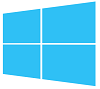 Программы для Windows
Программы для Windows
 Программы для Linux
Программы для Linux
 Приложения для Android
Приложения для Android
 Приложения для iPhone
Приложения для iPhone